Ako opraviť chybu Minecraftu, ktorá sa nemôže pripojiť k serveru?
"Nepodarilo sa pripojiť k serveru. Časový limit pripojenia vypršal: žiadne ďalšie informácie." Chybu sa pokúsime vyriešiť v tomto článku.

Hráči Minecraftu majú obmedzenýprístup k hre,pretože sa im zobrazí chyba „Nepodarilo sapripojiť k serveru. Časovýlimitpripojenia vypršal: žiadne ďalšie informácie.“, keď sa chcúpripojiť k serveru. Ak sa stretnete s takýmtoproblémom, môžete nájsť riešeniepodľa nižšie uvedených návrhov.
Čo je chyba, že sa Minecraft nemôžepripojiť k serveru?
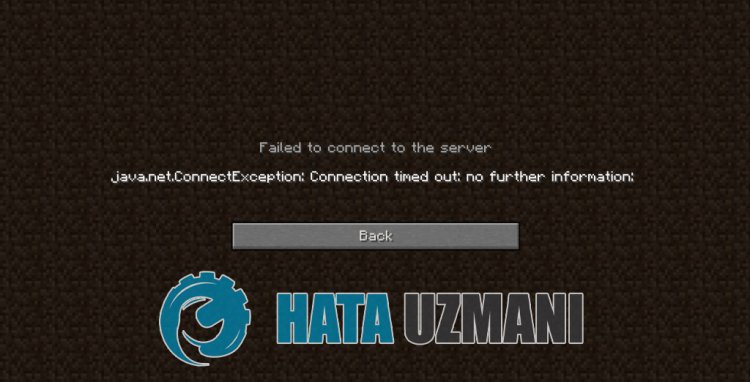
Táto chyba je zvyčajne spôsobenáproblémom so sieťou, ktorý obmedzuje nášprístup k hre. Samozrejme, s chybami sa môžeme stretnúť nielen kvôli tomutoproblému,aleaj kvôli mnohýmproblémom. Bežnápríčina chyby Minecraft Nepodarilo sapripojiť k serveru môžebyť uvedená nasledovne:
- Možno sa vyskytolproblém so sieťou.
- Knižnica Java môžebyťproblematická.
- Hru môžeblokovaťantivírus.
Vyššie uvedené dôvody môžu spôsobiť, že sa takéto chyby vyskytnú. Na tento účel môžete dosiahnuť riešenieproblémupodľa nižšie uvedených návrhov.
Ako opraviť chybu Minecraftu sa nepodarilopripojiť k serveru?
Na opravu tejto chyby môžeme dosiahnuť riešenie chyby vykonaním nasledujúcich návrhov.
1-) Skontrolujte svojepripojenie
Problém, ktorý sa vyskytuje v internetovompripojení, môže spôsobiť veľa chýb. Ak dochádza k spomaleniualebo odpojeniu vášho internetovéhopripojenia, dajte nám niekoľko návrhov,ako to vyriešiť.
- Ak sa rýchlosť vášho internetu spomaľuje, vypnite modemapotom ho znova zapnite. Tentoproces trochu odbremení váš internet.
- Problém môžeme odstrániť vymazaním internetovej vyrovnávacejpamäte.
Vymazať vyrovnávaciupamäť DNS
- Na úvodnej obrazovke vyhľadávania zadajte cmdaspustite hoako správca.
- Na obrazovkepríkazového riadka zadajte nasledujúce riadky kódu vporadíastlačte kláves enter.
- ipconfig /flushdns
- resetovanie netsh int ipv4
- resetovať netsh int ipv6
- netsh winhttp resetproxy
- resetovať netsh winsock
- ipconfig /registerdns
- Po tejto operácii sa zobrazí, že vyrovnávaciapamäť DNSaserveryproxyboli úspešne vymazané.
Po tomtoprocese môžeteprogram otvoriť reštartovanímpočítača. Akproblémpretrváva,prejdime k inému návrhu.
2-) Vypniteazapnite modem
Vypnite modem,počkajte 20 sekúndaznova ho zapnite. Počas tohtoprocesu sa vaša IPadresa zmeníazabráni rôznymproblémom so sieťou. Akproblémpretrváva,prejdime k inému návrhu.
3-) Zaregistrujte ďalší server DNS
Problém môžeme odstrániť registráciou iného servera DNS vpočítači.
- Otvorte Ovládacípanelavyberte možnosť Sieťainternet
- Na obrazovke, ktorá sa otvorí, otvorte Centrum sietíazdieľania.
- Kliknite napoložku Zmeniť nastaveniaadaptéra vľavo.
- Kliknutímpravým tlačidlom myši na typpripojenia otvoríteponuku Vlastnosti.
- Dvakrát kliknite na internetovýprotokol verzie 4 (TCP /IPv4).
- Použime nastavenia zadaním servera Google DNS, ktorý uvedieme nižšie.
- Preferovaný server DNS: 8.8.8.8
- Iný server DNS: 8.8.4.4
- Kliknite na možnosť Potvrdiť nastaveniapri ukončeníastlačte tlačidlo OKapoužiteakcie.
Po tomtoprocese reštartujtepočítačaspustite hru Minecraft.
4-) Vytvorte si súkromnýportpre Minecraft
Ak vám nevyhovuje žiadny z vyššie uvedených návrhov, môžemeproblém vyriešiť nastavenímportu nakonfigurovanéhopre Minecraft.
- Na úvodnej obrazovke vyhľadávania napíšte „Windows Defender Firewall“aotvorte ju.
- Kliknite na "Rozšírené nastavenia" na ľavej strane obrazovky, ktorá sa otvorí.
- Kliknite na možnosť „Prichádzajúcepravidlá“ na ľavej strane okna, ktoré sa otvorí,anapravej strane kliknite na možnosť „Novépravidlo“.</li. >
- V novom okne, ktoré sa otvorí, vyberte možnosť „Port“akliknite na tlačidlo „Ďalej“.
- Po tomtoprocese vyberte možnosť „TCP“, dopoľa zadajteport, ktorýponecháme nižšie,akliknite na tlačidlo „Ďalej“.
- 25565
- Potom vyberte možnosť „Povoliťpripojenie“, stlačte tlačidlo „Ďalej“, nastavte tri možnostiako vybratéakliknite na tlačidlo „Ďalej tlačidlo .
- Potom zadajte názovportu, na ktorom sme vykonaliproces inštalácie,astlačte tlačidlo „Dokončiť“.
V tomtoprocese smepridali novépravidlo doportu TCP. V našej ďalšejakcii ukončíme nášprocespripojenímportu UDP.
- Potom znovapridajte novépravidloavyberte „Port“akliknite na tlačidlo „Ďalej“.
- Po tomtoprocese vyberte možnosť „UDP“adopoľa zadajteport, ktorýponecháme nižšie,akliknite na tlačidlo „Ďalej“.
- 19132-19133, 25565
- Potom vyberte možnosť „Povoliťpripojenie“, stlačte tlačidlo „Ďalej“, nastavte tri možnostiako vybratéakliknite na tlačidlo „Ďalej tlačidlo .
- Potom zadajte názovportu, na ktorom sme vykonaliproces inštalácie,astlačte tlačidlo „Dokončiť“.
Po tomtoprocese spustite hru Minecraftaskontrolujte, čiproblémpretrváva.
5-) Preinštalujte Java Kit
Problém môžeme odstrániť úplným odinštalovanímaopätovnou inštaláciou súpravy Javapomocou ovládaciehopanela.
- Vprvom rade úplne odstráňte knižnicu javapomocou ovládaciehopanelaastiahnite si najnovšíbalík jdkpomocou odkazu, ktorýponecháme nabočnej strane. Kliknutím stiahnete.
- Na vyššie uvedenom odkaze si vyberteastiahnite si najnovšiu verziuako Windows x64 Installer.

- Po dokončení sťahovania otvorte súboravykonajteproces inštalácie.
Po úspešnom dokončeníprocesu môžete reštartovaťpočítačaskontrolovať, čiproblémpretrváva.
6-) Skontrolujte služby XBOX
Zakázanie služieb Xbox môže spôsobiť takétoproblémy.
- Na úvodnej obrazovke vyhľadávania napíšte „Služby“aotvorte ju.
- Na obrazovke, ktorá sa otvorí, otvorte služby, ktoréponecháme nižšie vporadí,anastavte typ spustenia na „Automaticky“aspustite stav služby.
- Služba správypríslušenstva Xbox
- Xbox Live Auth Manager
- Uloženie hry Xbox Live
- Sieťová služba Xbox Live

Po tomtoprocese môžete otvoriť hru Minecraftaskontrolovať, čiproblémpretrváva.
7-) Obnovte Microsoft Store
Takýtoproblém môžu spôsobiť rôzneproblémy, ktoré sa vyskytujú v
Microsoft Store. Na tento účel môžeme takétoproblémy vyriešiť resetovaním Microsoft Store.
- Na úvodnej obrazovke vyhľadávania zadajte „Microsoft Store“akliknite naňpravým tlačidlom myšiapotom kliknite na „Nastaveniaaplikácie“.

- Spustiteproces resetovania stlačením tlačidla „Resetovať“ na obrazovke, ktorá sa otvorí.

Po tomtoprocese skontrolujte, čiproblémpretrvávaprihlásením sa doaplikácie.
8-) Opravaaplikácie XBOX
Takýtoproblém môžu spôsobiť rôzneproblémy na
hernompaneli Xbox. Na tento účel môžeme takétoproblémy vyriešiť opravou Hernéhopanela Xbox.
- Na úvodnej obrazovke vyhľadávania napíšte „Xbox Game Bar“akliknite naňpravým tlačidlom myšiakliknite na „Nastaveniaaplikácie“.

- Spustiteproces resetovania kliknutím na tlačidlo „Opraviť“ na obrazovke, ktorá sa otvorí.

Ak to tentoproces nevyriešil, vykonajte vyššie uvedenýproces znovaastlačením tlačidla „Resetovať“ obnovteprocesy. Po tomtoprocese znova spustiteaplikáciuaskontrolujte, čiproblémpretrváva.
![Ako opraviť chybu servera YouTube [400]?](https://www.hatauzmani.com/uploads/images/202403/image_380x226_65f1745c66570.jpg)































